
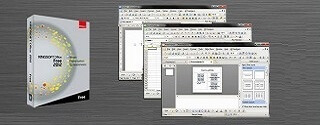

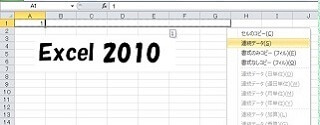



◎デスクトップ上でのマウス操作の動きなどを動画として記録できるフリーソフトを紹介します。
私が愛用しているのは、フリーソフトでありながら、シンプル且つ高性能なデスクトップ録画ツールのAG-デスクトップレコーダーです。
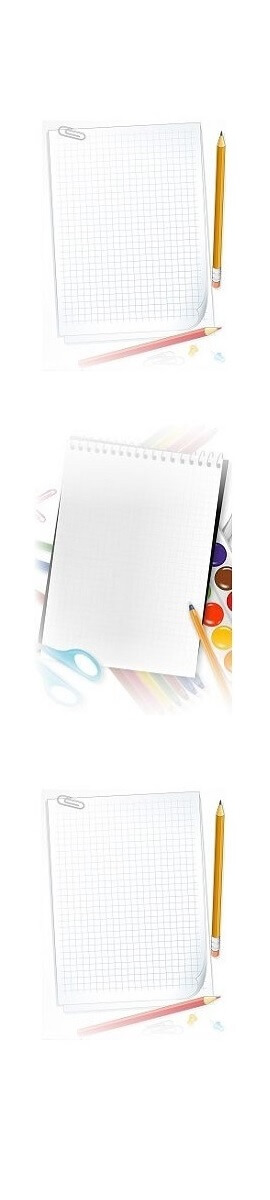
次のサイトからダウンロードできます!
http://www.forest.impress.co.jp/library/software/agdrec/
・AG-デスクトップレコーダー v1.3.0(15/12/15)
・対応OS:64bit版を含むWindows 7/8/8.1/10
・AGDRec_130F.zip
ダウンロードしたファイル(AGDRec_130F.zip)を解凍したAGDRec_130Fフォルダの中には次のファイル構成になっています。
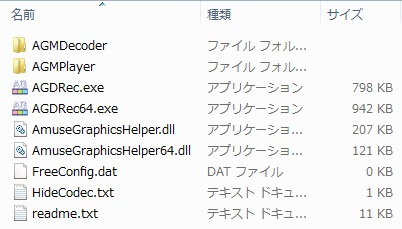
アプリケーションのAGDRec.exeかAGDRec64.exeをクリックすると、次のダイアログボックスが表示されますので、最初にコーデックとエンコード方法を選択します。
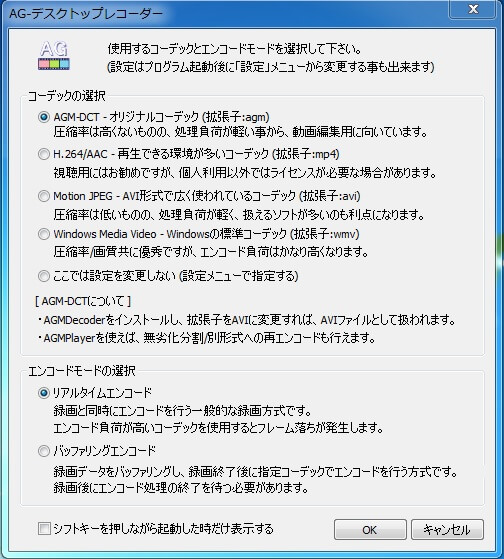
コーデックの選択とエンコードモードの選択をしたら[OK]ボタンをクリックしてください。
これでAG-デスクトップレコーダーが起動しています。
一番最初に使用したときは、何も起こりませんので、何か手順が間違っているのではないかと不安になった記憶がありますが、タスクバーの右端(デスクトップ右下)の通知領域にあるタスクトレイボタンをクリックすると起動していることが確認できます。
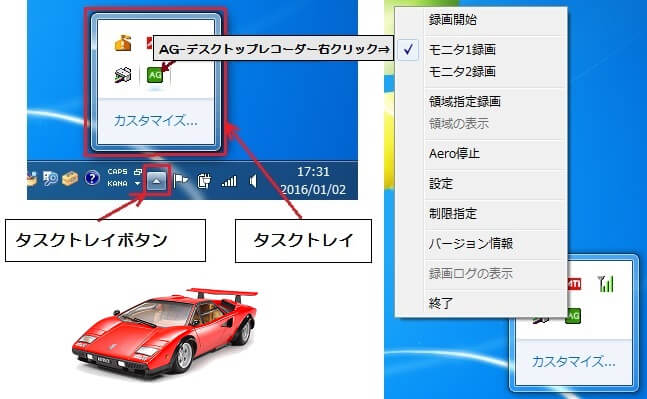
タスクトレイ内にあるAG-デスクトップレコーダーのアイコンを右クリックすると次のような各種設定画面が表示されるので、必要な設定を行います。
録画は録画開始で始まり、終了は停止をクリックすることで行います。
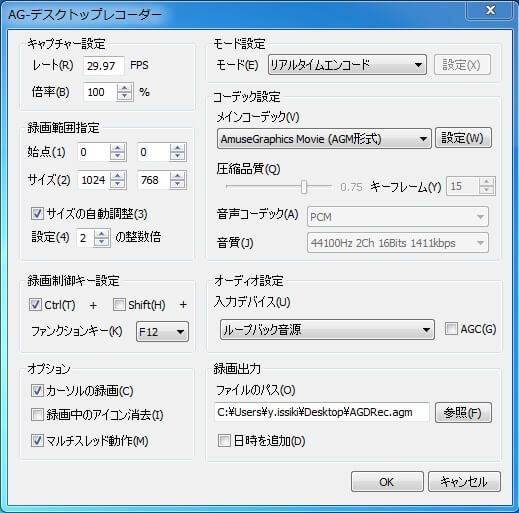
参考にしたWEBサイト
◎AG-デスクトップレコーダーの使い方と設定方法
http://aviutl.info/ag-desctoprecoder/
①キャプチャーした動画をAdobe Flash Playerで再生(キャプチャーしたファイルの呼び込みに少し時間が掛かります!)
(下の黒い四角■箇所をクリックすると再生が始まります。)
今回、ホームページ上で、Flash playerを利用するにあたっては、無料で使える貼り付け型Flash動画プレイヤー「ふらだんす」を使用しました。
次のサイトを参考にしました!
;http://www.streaming.jp/fladance/
②videoタグをサポートしたブラウザで再生
映像画面にマウスを当てると再生ボタンが表示されます。